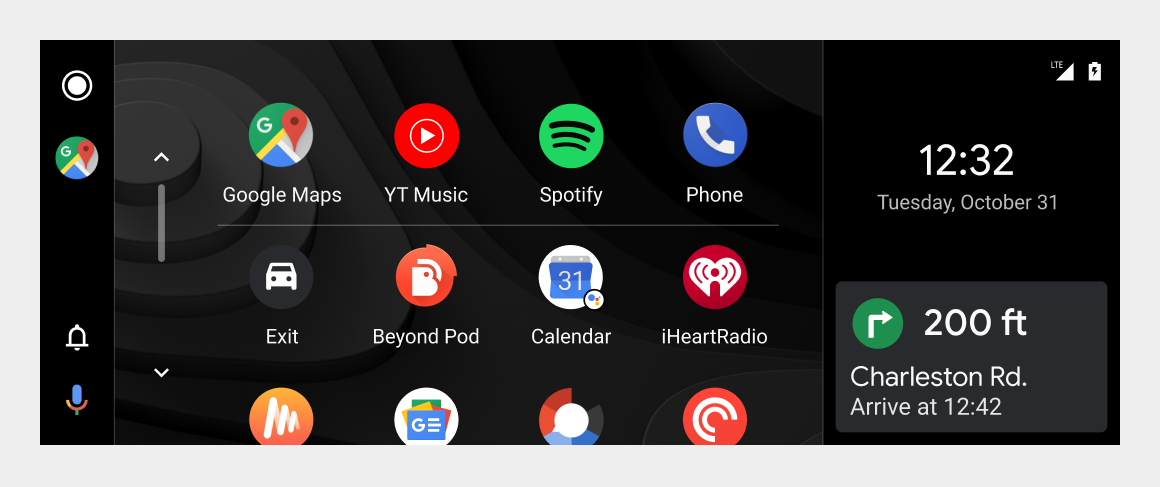Android Auto のナビゲーション バーからは、アプリ、通知、アシスタントに簡単にアクセスできるほか、別のアプリでマルチタスクを行えるウィジェットも用意されています。
このセクションでは、ナビゲーション バーの要素と、さまざまな画面と車両構成に対応したナビゲーション バーのデザインのバリエーションについて説明します。ナビゲーション バーに表示されるウィジェットの種類について詳しくは、ウィジェットをご覧ください。
構造
Android Auto の実行中に常に表示されます。画面サイズと車両のコントロールの種類に応じて、画面の下部または側面に表示されます。
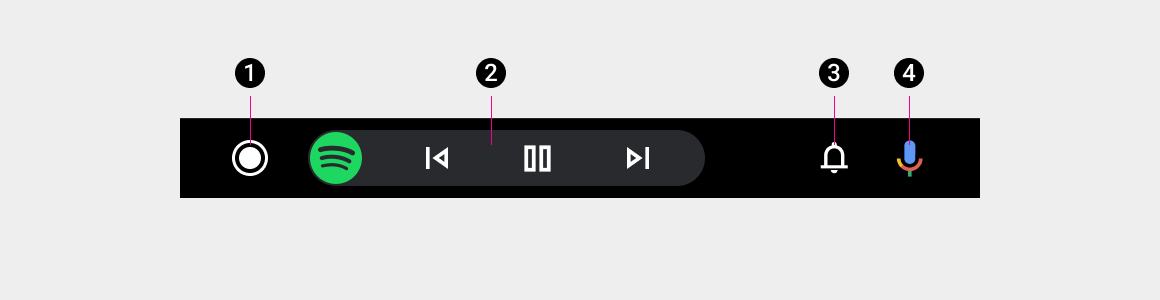
2. システム ウィジェット - 現在画面に表示されていない 2 つ目のアプリのコントロールを表示します。
3. 通知ボタン - 通知センターを開きます
4. アシスタント ボタン - アシスタントを開いて音声操作を行います
このサンプル レイアウトは、左ハンドル車向けのナビゲーション バーを横向きにしたものです。画面の下部に表示されます。他のバリアントについては、次のセクションで説明します。
デザインのバリエーション
前のセクションに示した水平ナビゲーション バーは、通常は標準幅の画面を備えた左ハンドルの車で使用されるバージョンです。ナビゲーション バーのその他の設定は次のとおりです。
- 右ハンドル用反転水平ナビゲーション バー
- タッチパッド対応車やワイドスクリーンの車両向けの垂直ナビゲーション バー
- ウィジェットがセカンダリ スペースに表示されている、垂直ナビゲーション バーの構成
反転水平ナビゲーション バー
右ハンドルの車両の場合、ナビゲーション バー内のアイテムの配置は左から右ではなく右から左と逆になります。順序を逆にすると、最も重要な要素がドライバーの近くに配置されます。
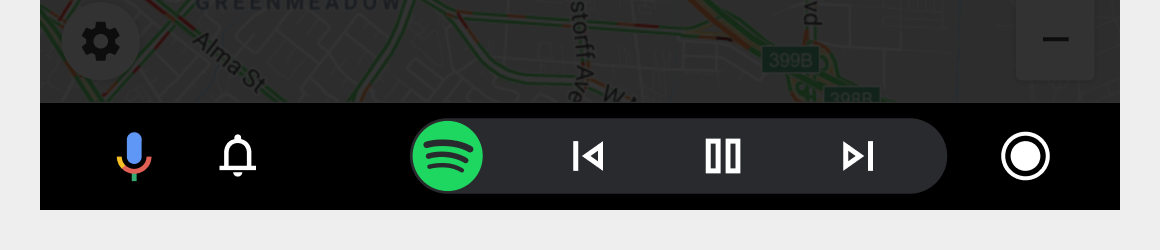
垂直ナビゲーション バー
縦長バージョンは画面の片側に表示され、縦長のフォーム ファクタのスペースの制約のため、システム ウィジェットではなくアプリアイコンが表示されます。このバージョンは、タッチパッドまたはワイド スクリーンを搭載した自動車で使用されます。ウィジェットをワイド スクリーンで使用すると、セカンダリ スペースに表示されます(次のセクションをご覧ください)。
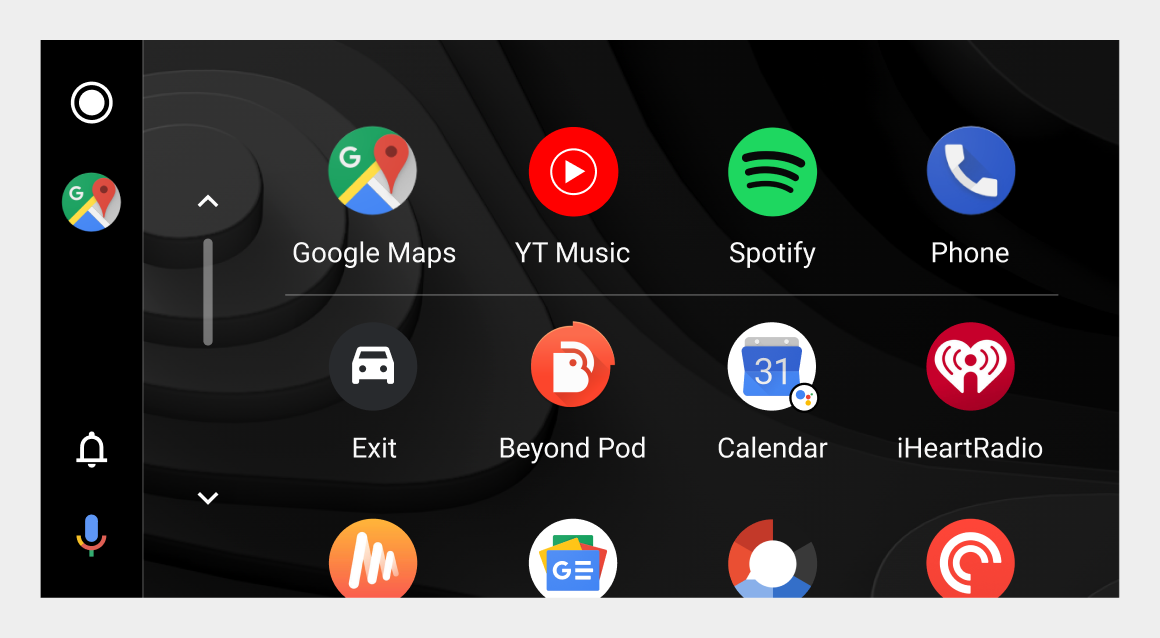
ワイドスクリーンへのウィジェットの配置
縦方向のナビゲーション バーがあるワイドスクリーン レイアウトでは、画面反対側のセカンダリ スペースにシステム ウィジェットを表示して、広いスペースを活かすことができます。このような場合、ウィジェットにはナビゲーション バーには収まらない追加情報(下の例の「到着...」というテキストなど)を含める余地があります。